अपने ASUS राउटर में कैसे लॉगिन करें: चार तरीके जो काम करते हैं -
क्या आप जानना चाहते हैं कि अपने ASUS वायरलेस राउटर की सेटिंग्स को कैसे कनेक्ट और एक्सेस करें? आप अपने ASUS(ASUS) राउटर के लिए डिफ़ॉल्ट लॉगिन विवरण नहीं जानते हैं ? तब आप सही स्थान पर हैं। इस गाइड में, हम किसी भी ASUS(ASUS) राउटर या मेश वाई-फाई सिस्टम में लॉगिन करने के चार तरीके साझा करते हैं , साथ ही जब आप अपने ASUS राउटर में लॉग इन नहीं कर सकते हैं तो क्या करना है, इसके लिए समस्या निवारण निर्देश :
अपने ASUS(ASUS) राउटर में लॉगिन करने का प्रयास करने से पहले , अपने पीसी या मोबाइल डिवाइस को नेटवर्क से कनेक्ट करें
यदि आप अपनी ASUS वायरलेस राउटर सेटिंग्स तक पहुंचना चाहते हैं और लॉग इन करना चाहते हैं, तो आपको कंप्यूटर या मोबाइल डिवाइस से राउटर के नेटवर्क से कनेक्ट होना चाहिए। ऐसा करने का एक तरीका अपने डेस्कटॉप पीसी, लैपटॉप या मैक(Mac) पर नेटवर्क केबल का उपयोग करना है । केबल का एक सिरा लें और इसे अपने पीसी के नेटवर्क कार्ड में प्लग करें। दूसरा छोर लें और इसे अपने राउटर के पीछे ईथरनेट(Ethernet) पोर्ट में से एक में प्लग करें, जैसा कि नीचे दी गई तस्वीर में दिखाया गया है।
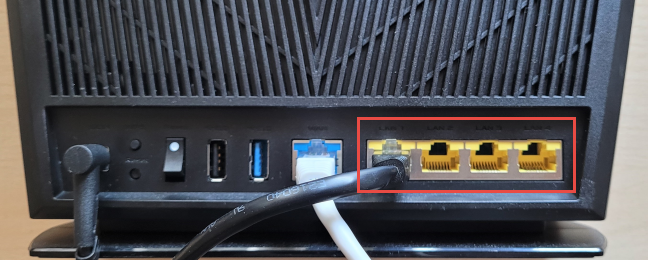
(Connect)ईथरनेट(Ethernet) केबल का उपयोग करके अपने ASUS राउटर से कनेक्ट करें
यदि आपके पास नेटवर्क केबल नहीं है, तो अपने ASUS राउटर द्वारा उत्सर्जित वाई-फाई से कनेक्ट करें। (Wi-Fi)यदि आप नेटवर्क का नाम और विवरण नहीं जानते हैं, तो राउटर के पीछे या नीचे, एक स्टिकर की तलाश करें जो डिफ़ॉल्ट वाई-फाई(Wi-Fi) नेटवर्क नाम (तकनीकी शब्द SSID है ) साझा करता है, जैसा कि नीचे दी गई तस्वीर में देखा गया है।
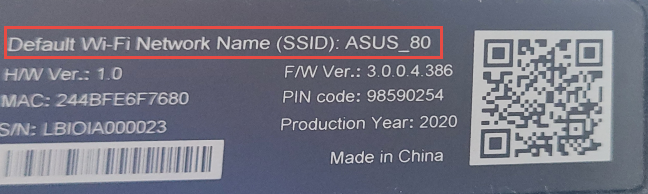
डिफ़ॉल्ट वाई-फ़ाई नाम आपके (Wi-Fi)ASUS राउटर के स्टिकर पर लिखा होता है
फिर, ASUS(ASUS) राउटर द्वारा उत्सर्जित वाई-फाई(Wi-Fi) से कनेक्ट करें । आपकी सहायता करने के लिए यहां कुछ मार्गदर्शिकाएं दी गई हैं:
- विंडोज 10 से वाईफाई से कैसे कनेक्ट करें(How to connect to WiFi from Windows 10)
- Mac पर वाई-फ़ाई से कनेक्ट करने के 3 तरीके(3 ways to connect to Wi-Fi on a Mac)
आपके कंप्यूटर या मोबाइल डिवाइस के नेटवर्क से कनेक्ट होने के बाद, इस गाइड को पढ़ना और उसका पालन करना जारी रखें।
1. अपने ASUS(ASUS) राउटर में लॉगिन करने का डिफ़ॉल्ट तरीका
सुनिश्चित करें(Make) कि आपका कंप्यूटर या मोबाइल राउटर के नेटवर्क से जुड़ा है, जैसा कि पहले दिखाया गया है। फिर, अपना पसंदीदा वेब ब्राउज़र खोलें , Router.asus.com पर नेविगेट करें , और एंटर दबाएं(Enter) । यह आपके ASUS(ASUS) राउटर की "साइन इन"(“Sign In”) विंडो को लोड करना चाहिए । अपने विशिष्ट राउटर का उपयोगकर्ता नाम और पासवर्ड दर्ज करें, और साइन इन दबाएं।(Sign In.)

(Navigate)Router.asus.com पर नेविगेट करें और साइन इन करें
अब, आपको अपने ASUS राउटर पर उपलब्ध सभी कॉन्फ़िगरेशन विकल्प देखने चाहिए।
2. यदि राउटर.एएसस.कॉम काम नहीं करता है, तो अपने एएसयूएस राउटर के आईपी पते का उपयोग करके लॉग इन(ASUS) करें
यदि राउटर(router.asus.com) पर जाना काम नहीं कर रहा है, तो दूसरा तरीका है कि आप अपने राउटर का आईपी पता दर्ज करें और एंटर दबाएं(Enter) । नए ASUS(Newer ASUS) राउटर और वाई-फाई 6 के(Wi-Fi 6) साथ मेश वाई-फाई सिस्टम अपने डिफ़ॉल्ट आईपी पते के रूप में 192.168.50.1 का उपयोग करते हैं ।

वाई-फाई 6 ASUS राउटर आईपी पते का उपयोग करते हैं 192.168.50.1
वाई-फाई 5 या इससे पहले के पुराने ASUS राउटर आमतौर पर अपने आईपी पते के रूप में 192.168.1.1 का उपयोग करते हैं। (192.168.1.1)यदि कोई भी पता काम नहीं करता है, तो देखें कि मैं अपने राउटर का आईपी पता कैसे ढूंढूं? पूरा गाइड(How do I find my router’s IP address? The complete guide) । उस गाइड में हमारे द्वारा बताए गए कई तरीकों में से एक आपके लिए काम करना चाहिए।
3. सैमसंग गैलेक्सी(Samsung Galaxy) स्मार्टफोन या टैबलेट से ASUS राउटर में कैसे लॉगिन करें
यदि आपके पास सैमसंग गैलेक्सी(Samsung Galaxy) स्मार्टफोन या टैबलेट एंड्रॉइड 11 या नए के साथ है, तो आप इसे अपने (Android 11)ASUS राउटर में लॉग इन करने के लिए उपयोग कर सकते हैं , और एंड्रॉइड(Android) ऑपरेटिंग सिस्टम आपके लिए राउटर के आईपी का पता लगाएगा। सबसे पहले , अपने (First)सैमसंग गैलेक्सी पर (Samsung Galaxy)ASUS राउटर द्वारा उत्सर्जित वाई-फाई(Wi-Fi) से कनेक्ट करें । फिर, सेटिंग्स खोलें , और (open Settings)कनेक्शन(Connections) पर टैप करें ।

सैमसंग गैलेक्सी(Samsung Galaxy) पर , सेटिंग्स(Settings) -> कनेक्शन्स पर जाएं
कनेक्शन(Connections) स्क्रीन पर , वाई-फाई(Wi-Fi) टेक्स्ट को टैप करें (लेकिन स्विच नहीं - यह केवल वाई-फाई(Wi-Fi) को अक्षम करता है )।

वाई-फाई टेक्स्ट टैप करें
आप उस नेटवर्क को देखते हैं जिससे आप जुड़े हुए हैं, और आपके क्षेत्र में अन्य वायरलेस नेटवर्क। अपने नेटवर्क के नाम के आगे गियर आइकन पर टैप करें।

अपने वाई-फाई कनेक्शन के आगे गियर आइकन टैप करें
आप नेटवर्क, इसकी गति और सुरक्षा के बारे में विवरण देखते हैं। अपने ASUS राउटर तक पहुंचने के लिए, (ASUS)राउटर प्रबंधित करें(Manage router) टैप करें ।
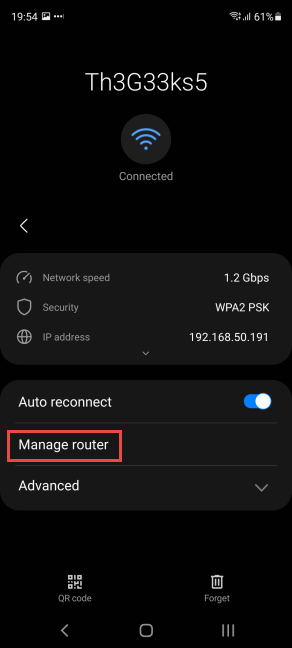
राउटर प्रबंधित करें टैप करें
यह क्रिया आपके सैमसंग गैलेक्सी(Samsung Galaxy) डिवाइस पर डिफ़ॉल्ट ब्राउज़र खोलती है (शायद यह Google क्रोम(Google Chrome) या सैमसंग इंटरनेट है ), जो आपके (Samsung Internet)ASUS राउटर के लिए साइन इन(Sign In) स्क्रीन को लोड करता है । अपने ASUS(ASUS) राउटर के लिए उपयोगकर्ता नाम और पासवर्ड दर्ज करें , और साइन इन(Sign In) दबाएं ।

सैमसंग गैलेक्सी से अपने (Samsung Galaxy)ASUS राउटर में साइन इन करें
अब आप अपने सैमसंग गैलेक्सी(Samsung Galaxy) डिवाइस से अपने ASUS राउटर और उसकी सभी सेटिंग्स को कॉन्फ़िगर कर सकते हैं।
4. Android(Android) या iPhone के लिए ASUS राउटर(ASUS Router) ऐप का उपयोग करके लॉग इन कैसे करें
यदि आपके पास iPhone या Android स्मार्टफोन है, तो आप ASUS राउटर(ASUS Router)(ASUS Router) ऐप डाउनलोड और इंस्टॉल कर सकते हैं। यहां Google Play(Google Play) और Apple Store के लिए सीधा लिंक दिया गया है । ऐप इंस्टॉल करने के बाद, सुनिश्चित करें कि आप अपने ASUS राउटर द्वारा उत्सर्जित वाई-फाई से जुड़े हैं। (Wi-Fi)फिर, ASUS राउटर(ASUS Router) ऐप खोलें, और पुष्टि करें कि आप इसके नियमों और शर्तों से सहमत हैं। फिर, जब आपसे पूछा जाए कि आप क्या करना चाहते हैं, तो "प्रबंधित करें" चुनें।(“Manage.”)
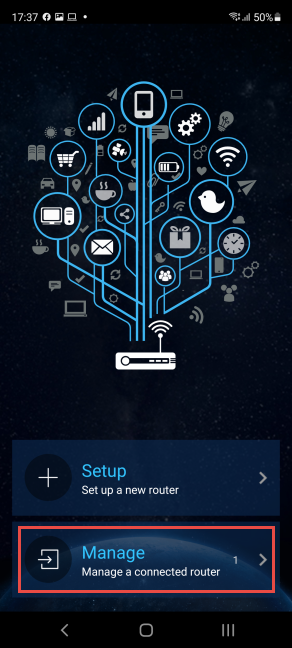
ASUS राउटर(ASUS Router) ऐप में मैनेज(Manage) चुनें
ऐप आपके ASUS(ASUS) राउटर की खोज में कुछ सेकंड खर्च करता है । जब आप इसे प्रदर्शित होते हुए देखें, तो इसके नाम पर टैप करें।

अपने ASUS राउटर का नाम टैप करें
आपको साइन इन क्रेडेंशियल दर्ज करने के लिए कहा जाता है। उपयुक्त फ़ील्ड में व्यवस्थापक उपयोगकर्ता नाम और पासवर्ड टाइप करें, और फिर साइन इन करें(Sign in) टैप करें ।

उपयोगकर्ता नाम और पासवर्ड दर्ज करें
आपको सूचनाओं और ASUS राउटर(ASUS Router) ऐप द्वारा एकत्र किए गए डेटा के बारे में एक सूचना प्राप्त हो सकती है । जारी रखने के लिए सहमत(Agree) टैप करें । फिर, आपसे पूछा जाता है कि क्या आप रिमोट कनेक्शन सक्षम(Enable Remote Connection) करना चाहते हैं, जो आपको इंटरनेट पर कहीं से भी अपने ASUS राउटर को रिमोट कंट्रोल करने में मदद करता है । आप जो चाहते हैं उसके आधार पर ठीक(OK) या रद्द करें(Cancel) चुनें ।
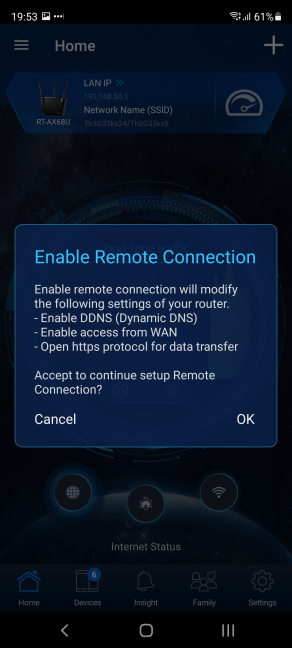
क्या आप दूरस्थ कनेक्शन(Remote Connection) सक्षम करना चाहते हैं ?
अब आप अपने राउटर और नेटवर्क को कॉन्फ़िगर करने के लिए ASUS राउटर ऐप का उपयोग कर सकते हैं।(ASUS Router)

ASUS राउटर(ASUS Router) ऐप से अपना राउटर प्रबंधित करें
नोट:(NOTE:) यह ऐप ASUS राउटर के साथ-साथ (ASUS)ASUS ZenWiFi AC जैसे मेश वाई-फाई सिस्टम के साथ काम करता है ।
मैं अपना ASUS राउटर उपयोगकर्ता नाम और पासवर्ड कैसे ढूंढूं?
आदर्श रूप से, जब आप पहली बार अपना ASUS राउटर सेट करते हैं, तो आप एक कस्टम उपयोगकर्ता नाम और पासवर्ड का उपयोग करना चुनते हैं जो आपको याद हो। इस तरह, आप सुनिश्चित करते हैं कि आपका राउटर और आपका नेटवर्क बाहरी लोगों द्वारा आसानी से हैक करने योग्य नहीं है। हालाँकि, कई उपयोगकर्ता ऐसा नहीं करते हैं, और वे अपने राउटर द्वारा प्रदान की गई चूक से चिपके रहते हैं। यदि आपके लिए ऐसा है, तो डिफ़ॉल्ट उपयोगकर्ता नाम और पासवर्ड का उपयोग करके अपने ASUS राउटर में प्रवेश करने का प्रयास करें: (ASUS)व्यवस्थापक(admin) और व्यवस्थापक(admin) ।

डिफ़ॉल्ट उपयोगकर्ता नाम और पासवर्ड व्यवस्थापक/व्यवस्थापक हैं
अपना ASUS राउटर लॉगिन कैसे रीसेट करें
admin/adminASUS राउटर में लॉग इन नहीं कर सकते हैं, और आपको व्यवस्थापक खाते का विवरण नहीं पता है, तो आपका एकमात्र समाधान राउटर को रीसेट करना है। ऐसा करने के लिए, अपने वायरलेस राउटर के पीछे रीसेट बटन देखें।(Reset)

अपना ASUS राउटर रीसेट करें
5 से 10 सेकंड के लिए रीसेट(Reset) बटन को तब तक दबाकर रखें जब तक कि आपके ASUS राउटर पर पावर एलईडी(LED) फ्लैश न होने लगे। राउटर के पुनरारंभ होने और फ़ैक्टरी डिफ़ॉल्ट पर इसकी सेटिंग्स को रीसेट करने के लिए थोड़ी देर प्रतीक्षा करें। फिर आप डिफ़ॉल्ट उपयोगकर्ता नाम और पासवर्ड का उपयोग करके लॉग इन कर सकते हैं: admin/admin । लेकिन, यह क्रिया नेटवर्क नाम को फ़ैक्टरी डिफ़ॉल्ट पर भी रीसेट कर देती है, और आपको अपने ASUS राउटर को नए सिरे से कॉन्फ़िगर करना होगा, ताकि यह आपके इंटरनेट कनेक्शन का उपयोग कर सके और वाई-फाई(Wi-Fi) को प्रसारित कर सके जैसा आप चाहते हैं।
युक्ति:(TIP:) अधिक जानकारी और किसी भी ASUS राउटर को रीसेट करने के अन्य तरीकों के लिए, पढ़ें: मैं अपने ASUS राउटर को उसकी फ़ैक्टरी सेटिंग्स पर कैसे रीसेट करूँ? (4 तरीके)।(How do I reset my ASUS router to its factory settings? (4 ways).)
आपके लिए किस विधि ने काम किया?
इससे पहले कि आप इस ट्यूटोरियल को बंद करें, हमें बताएं कि आपके लिए कौन सा तरीका सबसे अच्छा काम करता है। क्या पहला वाला काफी अच्छा था या आपको Router.asus.com तक पहुंचने में परेशानी हुई ? क्या(Did) आपने इस कार्य के लिए अपने स्मार्टफोन का उपयोग करना पसंद किया? नीचे टिप्पणी(Comment) करें, और हमें बताएं। साथ ही, यदि आप ASUS(ASUS) राउटर में लॉगिन करने के अन्य तरीके जानते हैं, तो उन्हें हमारे और अन्य पाठकों के साथ साझा करें।
Related posts
मैं अपने राउटर का आईपी पता कैसे ढूंढूं? पूरी गाइड -
सरल प्रश्न: प्रॉक्सी सर्वर क्या है और इसका क्या अर्थ है?
ASUS वाई-फाई राउटर पर इंस्टेंट गार्ड को कैसे कॉन्फ़िगर और उपयोग करें
ज़ूम मीटिंग शेड्यूल करने के 3 तरीके
विंडोज 11 हॉटस्पॉट कैसे बनाएं -
अपने ASUS वाई-फाई राउटर पर दुर्भावनापूर्ण साइटों को कैसे ब्लॉक करें -
मैक ओएस एक्स से विंडोज 7 और विंडोज 8 शेयर्ड फोल्डर कैसे एक्सेस करें?
बिटटोरेंट (P2P) स्थानान्तरण के लिए अपने ASUS राउटर को कैसे कॉन्फ़िगर करें
विंडोज़ में उन्नत नेटवर्क साझाकरण सेटिंग्स को कैसे अनुकूलित करें
मैं अपने ASUS राउटर को उसकी फ़ैक्टरी सेटिंग्स पर कैसे रीसेट करूं? (4 तरीके)
विंडोज 8 में वायरलेस नेटवर्क कनेक्शन और प्रोफाइल कैसे प्रबंधित करें
मैं विंडोज 11 पर वाई-फाई को कैसे सक्षम या अक्षम कर सकता हूं? -
अपने वाई-फाई के लिए सर्वश्रेष्ठ चैनल की पहचान करने के लिए नेटस्पॉट वाईफाई एनालाइजर का उपयोग करें
नेटवर्क मैप - अपने नेटवर्क कंप्यूटर को मज़ेदार तरीके से एक्सेस करें
अपने iPhone (या iPad) पर मैक पता कैसे खोजें और बदलें
ASUS ऐमेश नेटवर्क क्या है और इसे कैसे बनाएं? -
होमग्रुप क्या है? विंडोज 7 होमग्रुप का उपयोग कैसे करें
ASUS माता-पिता के नियंत्रण से आपके बच्चों की सुरक्षा करने के 7 तरीके
विंडोज 10 में वाईफाई नेटवर्क को भूलने के चार तरीके
पिंग कमांड क्या है? ऐप्स और गेम्स में पिंग क्या है? विंडोज़ में पिंग का उपयोग कैसे करें?
